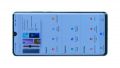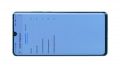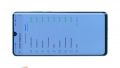Das Glas des Displays ist zerbrochen und es wird nichts mehr angezeigt.
Einen kurzen Augenblick nicht aufgepasst und schon ist es passiert, dein Huawei P30 lite fällt dir aus der Hand und trifft kurz danach den harten Fußboden. Kratzer und Splitter zieren von nun an dein Display. Kein Weltuntergang, sagen wir von iDoc Europe, denn mit dieser Schritt für Schritt Anleitung kannst du das Display deines Huawei P30 lite einfach selbst austauschen.
Wir empfehlen das Display zusammen mit dem Rahmen zu tauschen. Hierfür wird das Gerät über das Backcover aus Glas geöffnet, alle Komponenten werden aus dem alten Display ausgebaut und in das neue eingesetzt. Hattest du vorher auch einen verkratzen Geräterahmen oder abgegriffene Buttons, so werden diese Probleme mit diesem Austausch behoben.
Sollten während des Reparaturvorgangs Fragen auftauchen, kannst du unser iDoc Team jederzeit kontaktieren. Nutze hierfür einfach die Kommentar- oder Chat-Funktion. Wir wünschen viel Erfolg mit deinem neuen Projekt und viel Spaß mit deinem reparierten Huawei P30 lite!
Benötigtes Werkzeug
-
Flache Plektren
Flache Plektren
Zum Lösen verklebter Teile eignet sich besonders ein sehr flaches Hebelwerkzeug, wie z.B. ein flaches Plektrum.
ab 11,95 € bei Amazon kaufen -
Heißluftgerät
Heißluftgerät
Mit einem Heißluftgerät lassen sich Klebeverbindungen erwärmen und besser lösen. Alternativ hilft oft auch ein Haarfön.
ab 15,99 € bei Amazon kaufen -
iFlex Öffnungswerkzeug
iFlex Öffnungswerkzeug
Dein Smartphone zu öffnen kann eine sehr empfindliche Angelegenheit sein, vor allem, wenn der Kleber besonders hartnäckig ist. Die Klinge des biegsamen aber stabilen iFlex misst gerade einmal 0,15 mm, sodass sie auch in den kleinsten Spalten reinpasst, beispielsweise zwischen dem Display und dem Rahmen. Das praktische iFlex ist aus rostfreiem Edelstahl und liegt gut in der Hand. Damit ist es der perfekte Helfer bei jeder Smartphone-Reparatur.
ab 10,95 € bei Amazon kaufen -
iPlastix Öffnungswerkzeug
iPlastix Öffnungswerkzeug
Willst du dein Smartphone öffnen oder große Teile wie den Akku heraushebeln? Dann hilft dir das iPlastix mit seiner großflächigen Klinge. Der praktische Helfer ist aus biegsamem, besonders stabilem Kunststoff gefertigt und liegt gut in der Hand. Durch seine Beschaffenheit kommst du auch in kleinere Spaltmaße, um beispielsweise das Display anzuheben oder ein erneutes Verkleben zu vermeiden.
bei Amazon kaufen -
Schraubenaufbewahrung
Schraubenaufbewahrung
Damit du mit den verschiedenen Schrauben und Kleinteilen nicht durcheinander kommst, empfehlen wir dir eine Schraubenaufbewahrung.
ab 10,99 € bei Amazon kaufen -
Pinzette
Pinzette
Um die Schrauben und diverse Kleinteile aus dem Gerät zu entfernen, empfehlen wir eine Pinzette.
bei Amazon kaufen -
Sim Tool
Sim Tool
Wenn du eine andere SIM-Karte benutzen willst, musst du die alte zunächst entfernen. Auch bei den meisten Reparaturen an deinem Apple-Gerät muss die SIM-Karte zuerst entfernt werden. Der SIM-Karten-Schlitten kommt allerdings nur dann heraus, wenn du ein Werkzeug mit einer sehr dünnen Spitze in das kleine Loch neben dem SIM-Karten-Schacht einführst. Dieses Werkzeug ist speziell für das Auswerfen der SIM-Karte bei allen iPhones und iPads gefertigt und passt perfekt in die entsprechende Öffnung hinein.
bei Amazon kaufen -
Hebelwerkzeug aus Kunststoff
Hebelwerkzeug aus Kunststoff
Zum Lösen der verschiedenen Stecker und Konnektoren benötigst du ein flaches Hebelwerkzeug aus Kunststoff.
ab 14,99 € bei Amazon kaufen -
Phillips PH00 Schraubendreher
Phillips PH00 Schraubendreher
Du benötigst einen passenden Schraubendreher zum Entfernen der PH00 Schrauben.
ab 10,84 € bei Amazon kaufen
Benötigtes Ersatzteil
- HUAWEI P30 lite Display
Los geht’s: So reparierst du dein Huawei P30 lite
Wenn du nicht weiterkommst oder Fragen hast, kannst du die Kommentarfunktion nutzen. Wir stehen dir zur Seite und helfen gerne weiter.
-
Huawei P30 lite ausschalten
-
Backcover lösen
-
Abdeckung der Hauptplatine lösen
-
Akku trennen
-
Fingerabdrucksensor trennen
-
Akku entfernen
-
Hauptplatine entfernen
-
Lautsprecher entfernen
-
USB-C Platine entfernen
-
Antennen- und Flexkabel entfernen
-
Display vorbereiten
-
Antennen- und Flexkabel einsetzen
-
USB-C Platine einsetzen
-
Lautsprecher einsetzen
-
Hauptplatine einsetzen
-
Akku einsetzen
-
Kleberahmen anbringen (optional)
-
Fingerabdrucksensor anschließen
-
Akku anschließen
-
Abdeckung der Hauptplatine befestigen
-
Huawei P30 lite testen
-
Backcover anbringen
Passendes Werkzeug für deine Reparatur
Ähnliche Anleitungen
Diese Anleitungen könnten ebenfalls für dich interessant sein.
Das könnte dich interessieren